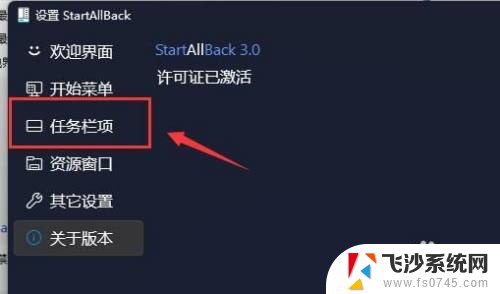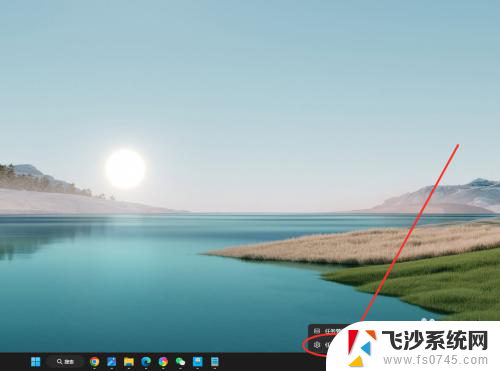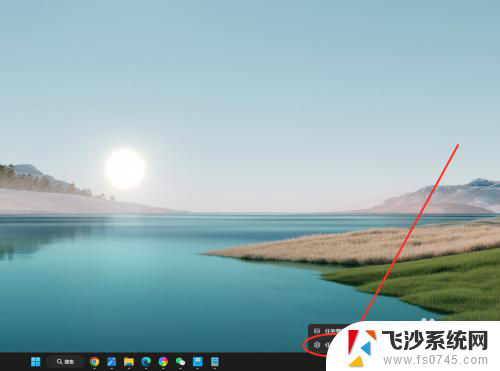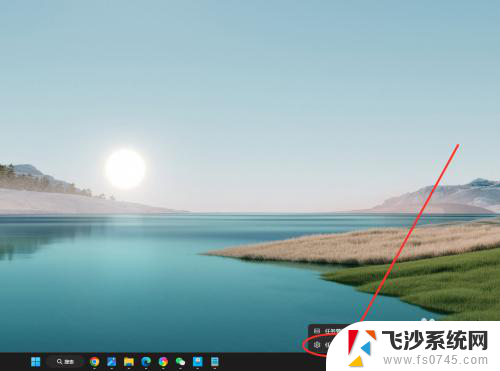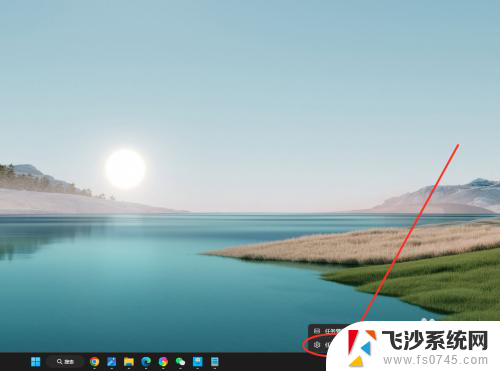win11怎么样设置任务栏不合并 win11任务栏不合并怎么设置
更新时间:2025-01-18 17:06:43作者:xtang
Win11任务栏的新设计给用户带来了全新的体验,但有些用户可能不习惯任务栏的合并显示,如果你想设置Win11任务栏不合并,其实很简单。只需在设置中找到任务栏选项,然后将任务栏按钮设置为从不合并。这样就可以让任务栏的图标保持独立显示,方便快速切换和操作。希望这个小技巧能帮助到你!
具体步骤:
1.在任务栏点击鼠标右键,选择“任务栏设置”选项。

2.找到“合并任务栏按钮并隐藏标签”选项,点击右侧下拉菜单。

3.在弹出菜单中,选择“从不”选项。即可设置任务栏从不合并。

以上就是关于win11怎么样设置任务栏不合并的全部内容,有出现相同情况的用户就可以按照小编的方法了来解决了。